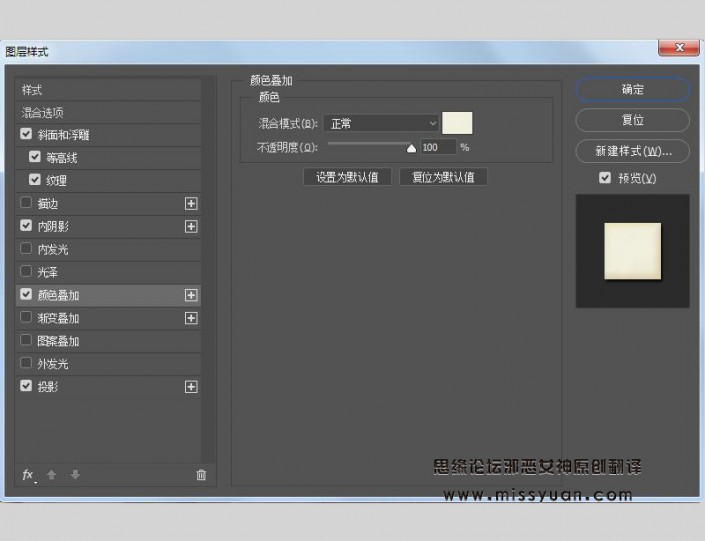饼干字,用PS制作令人垂涎三尺美味饼干字
步骤4:使用以下设置添加另一个投影效果实例:
颜色:#7d3848
不透明度:50%
距离:15
大小:25
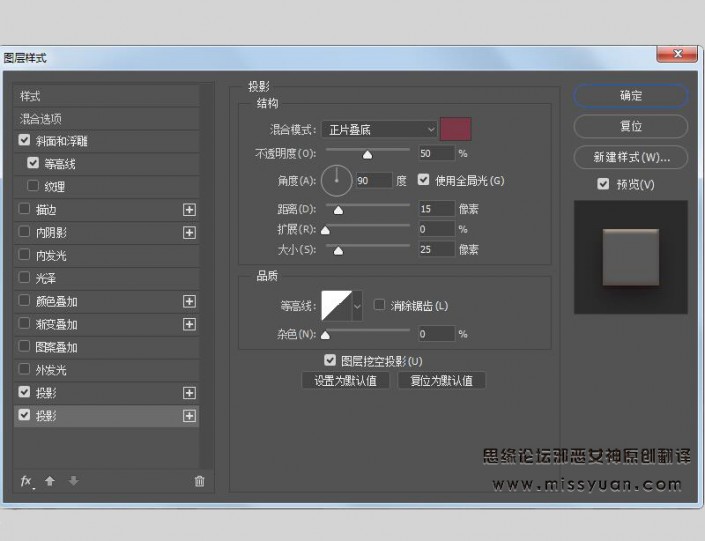
这将会形成饼干主要形状

5、如何添加纹理图像
步骤1:打开饼干素材,使用椭圆选框工具来选择图像中的一个饼干,编辑—拷贝

步骤2:回到文档,编辑—粘贴,粘贴刚复制的饼干纹理。
将粘贴的图层放在文字和描边组顶部的字母组中,然后饼干纹理图层转创建剪切蒙版。Ctrl+T 进入自由变换模式,调整大小和旋转纹理,直到你喜欢,确定
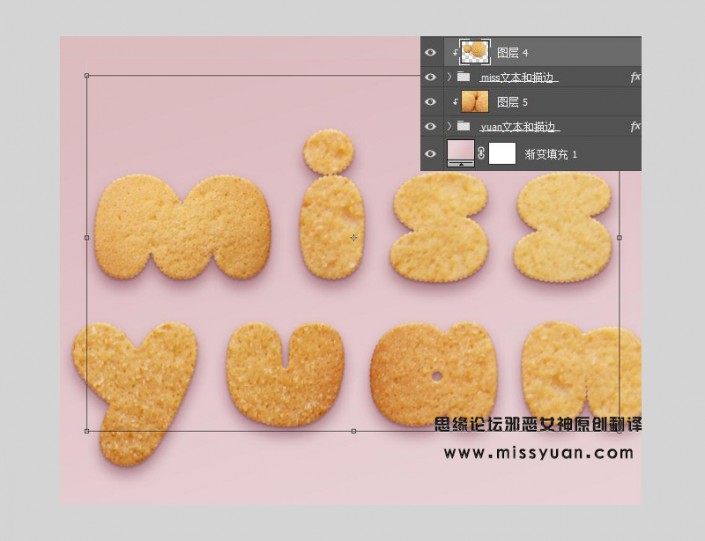
6、如何选择收缩选区
步骤1:按住 Ctrl并单击文本图层来创建选区
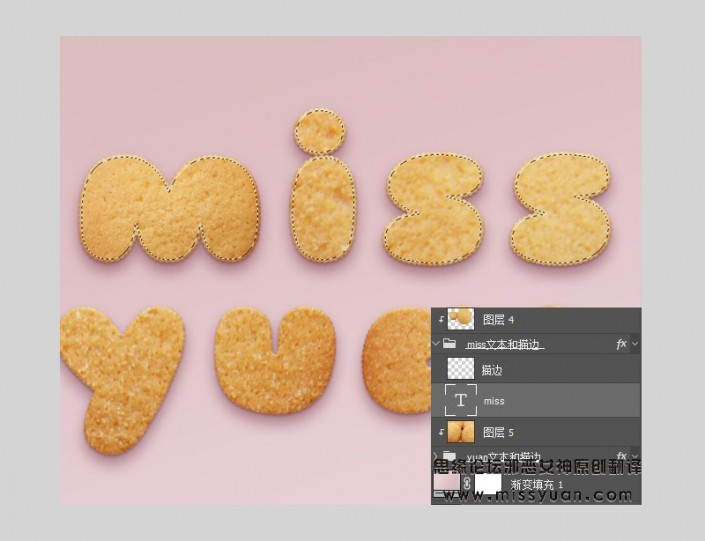
步骤2:转到选择—修改—收缩选区,收缩量5

步骤3:在组的顶部新建空白层,并其命名为 “填充1”,用白色填充选区, D键取消选择

步骤4:复制填充1层, 并命名填充1 拷贝,并将复制的填充值更改为0

步骤5:将两个填充层放置在一个组中,并命名为填充

7、如何创造光滑的釉面,双击填充1,应用以下图层样式:
步骤1:添加斜面和浮雕,设置如下
大小: 9
软化: 9
消除锯齿框打勾
高光模式: 柔光
颜色: #b08965
阴影模式:
颜色: #b69c5e
不透明度: 35%
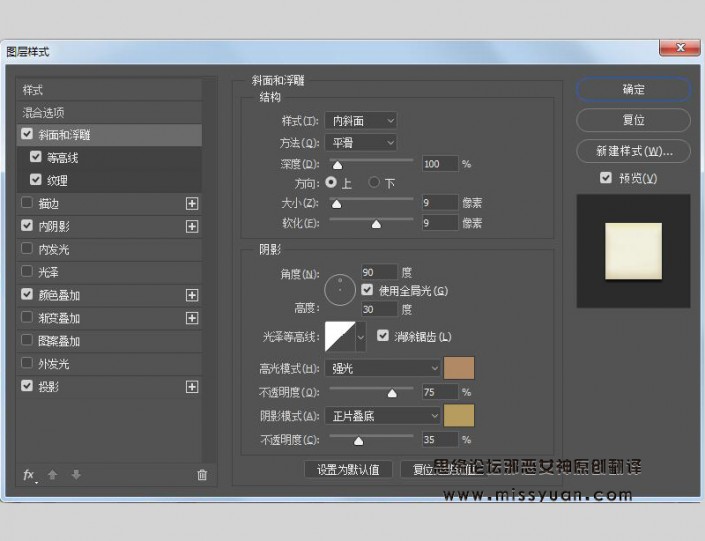
步骤2:添加等高线,设置如下
等高线:半圆
消除锯齿框打勾
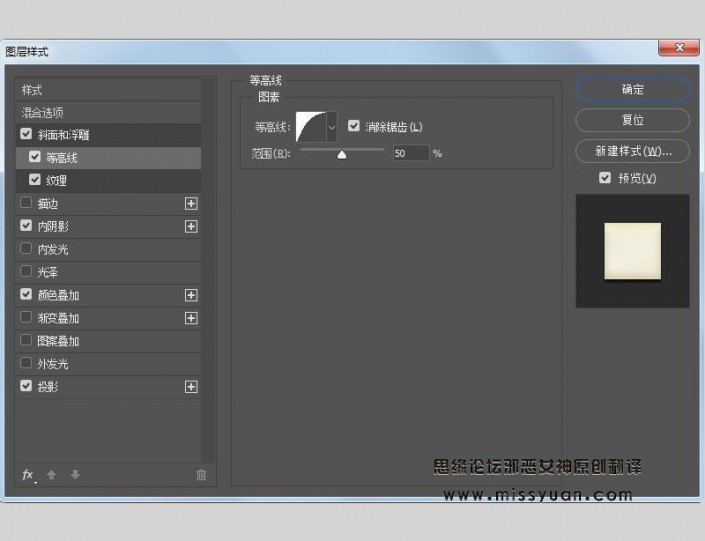
步骤3:添加纹理,设置如下
图案:云彩
深度:25%
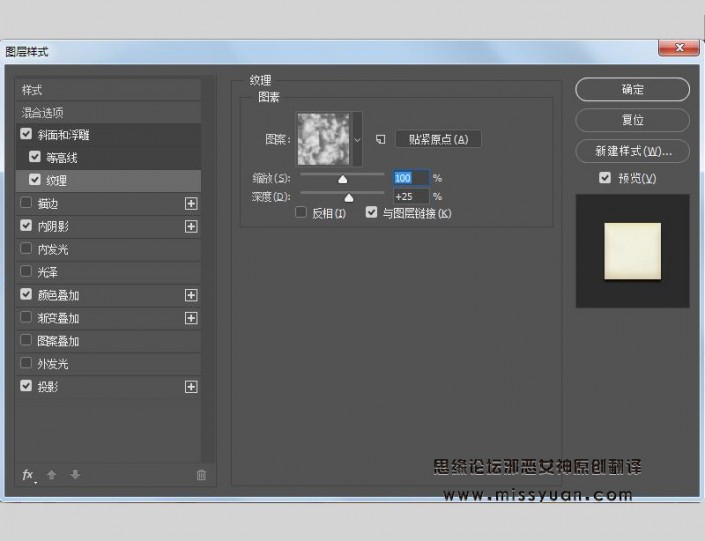
步骤4:添加内阴影,设置如下
颜色:# d3d1c8
不透明度:35%
距离:3
尺寸:7
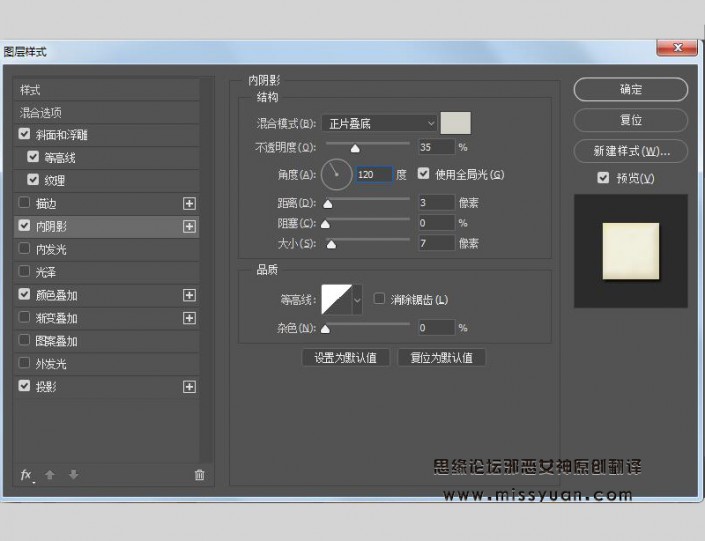
步骤5:添加颜色叠加,设置如下
颜色: #f1efde